作者:michael | 来源:互联网 | 2023-10-12 03:21
最近在用R做爬虫的时候遇到了部分网页无法爬取。于是转投Selenium的怀抱。本文就简要介绍利用mac 下的docker搭建Selenium环境,实现爬虫应用。
先简单介绍用的工具:
-
Selenium也是一个用于Web应用程序测试的工具,Selenium测试直接运行在浏览器中,就像真正的用户在操作一样。本文将采用Selenium Grid,它用于分布式自动化测试,就是一套Selenium 代码可在不同的环境上运行。Selenium Grid 有两个概念
-
hub :主节点,接受测试任务,并进行分配,只有一个主hub节点。
-
node:分支节点,不同的节点分支,接受hub任务,并进行测试,可以有多个。
-
RSelenium通过调用Selenium Sever来模拟浏览器环境,实现爬虫任务。
-
Docker一般叫docker容器,一个可爱的鲸鱼,上面坨着集装箱,可以比喻为电脑集群。先来搞清楚它里面的几个概念。
-
Docker镜像,运行Docker容器的一个环境,打个比方镜像就像已经配置好的程序包或者源代码的光盘,用于将程勋安装在电脑上。
-
Docker容器,简单的说,容器是独立运行的一个或一组应用,以及它们的运行态环境。 如果把镜像看成面向对象中的 “类” 的话,那么容器就是“类”的实例化“ 对象”,打个比方:容器就像是已经安装好镜像的一台台电脑,但是容器一关闭后这台电脑就消失了。
-
Docker仓库,存放Docker镜像的仓库,作用和GitHub类似,Docker仓库就相当于光盘盒子。
通过docker可以快速搭建各种环境。刚好可用于本次爬虫任务的hub+node环境的搭建,另外说句题外话docker技术细节你可以不懂,但是你需要知道怎么使用。
-
R 嗯~~~不用介绍了吧。
-
Mac OS……
接下来进入到实操环节:
##下载Docker安装Docker
- Mac 下载安装Docker desktop版本还是比较简单,到Dorker mac下载地址注册一个账号,下载docker dmg直接安装即可,这也是最简单的方法。
- 安装成功后,打开docker。
看到docker就在运行了。接下来打开终端工具进行操作会比较方便。

##搭建Selenium环境
搭建Selenium环境主要分为三个步骤:
1 .启动docker
打开docker程序后,进入终端输入docker version即可查看docker版本,说明docker已经运行。网上有许多docker相关的教程,这里就不再赘述。
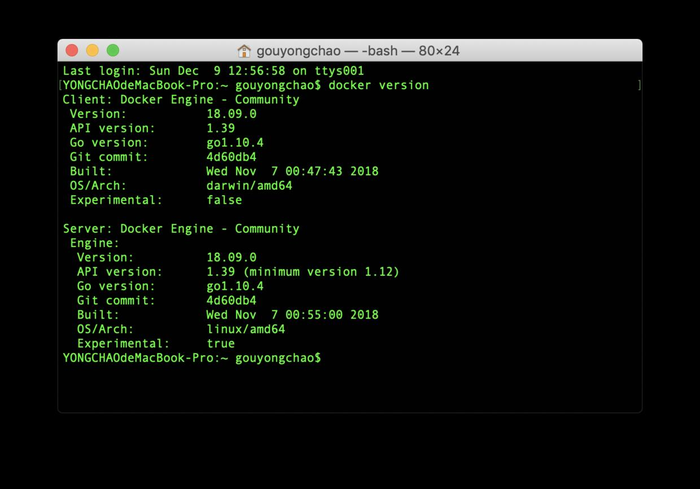
4. 拉取Selenium镜像,我们这里拉取两个镜像1个Selenium hub镜像,1个Selenium chrome-node。Selenium镜像有许多,更多的请参考Selenium镜像列表。
docker pull selenium/hub
docker pull selenium/node-chrome
经过一段时间的下载,镜像就下载成功了,下载成功后就可以基于镜像启动容器。
5. 基于Selenium镜像,启动Selenium容器,启动一个selenium hub,一个chrome-node。
#单主机
docker run -d -p 4444:4444 --name selenium-hub selenium/hub
docker run -d --link selenium-hub:hub -v /dev/shm:/dev/shm selenium/node-chrome
启动一个hub,docker启动命令如下:docker run -d -p 4444:4444 --name selenium-hub selenium/hub.
做一些简单的说明:
-
run:通过镜像启动一个容器
-
-p:端口映射,5555是容器宿主机的端口就是我们docker这个轮船的端口,4444是我们容器的端口就是我们集装箱的端口。这说明了我们把容器的4444端口开放给docker主机的5555端口,那么我们就可以通过docker主机的5555端口来访问容器了,有点啰嗦~~~
-
-d:docker后台运行这个容器,我们知道运行server-standalone-2.52.0.jar这个包实际上是启动一个socket程序的,是在一个while循环中的。如果不启用后台运行的话,在xshell当前窗口是不能进行其他的操作的,当然你要再开一个窗口连接docker也可以。
-
--name:指定容器运行的别名,如果不指定会随机生成一个。
-
selenium/hub:就是我们要运行的镜像文件。
启动完hub后,我们启动一个node,启动node命令如下:
docker run -P -d --link selenium_hub:hub selenium/node-chrome做一些简单的说明:
-
run:和上文相同
-
-P:随机生成映射端口号,上文中的-p是指定特定的端口号,这里面是node我们并不需要知道容器内部的端口号,当然你要指定也可以,端口号不要冲突即可。
-
-d:后台运行与上文相同。
-
--link:说明我们这个容器是依赖上文中我们生成的容器selenium_hub,后面我们会提到link的使用。
-
selenium_hub:hub:前面的selenium_hub是我们上文中通过selenium/hub镜像启动容器的别名;后面的hub一定要写成hub或者HUB,写成其他启动失败,为什么这样我们后面会和- -link一起说明。
-
selenium/node-chrome:node的镜像。
启动了selenium/hub与selenium/node后,我们运行docker ps - a有如下信息:
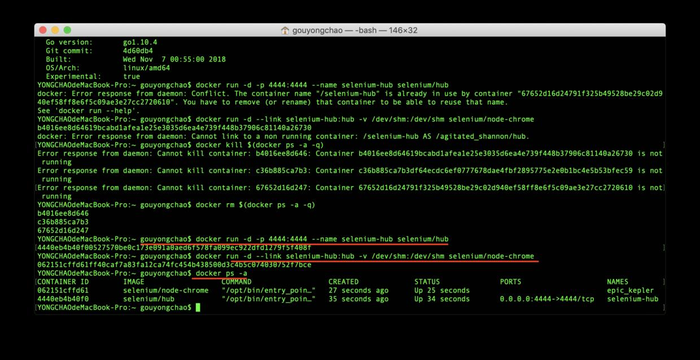
这是selenium就启动了。
浏览器输入localhost:4444.可以查看Selenium Grid Hub的版本,也表示其运行正常。
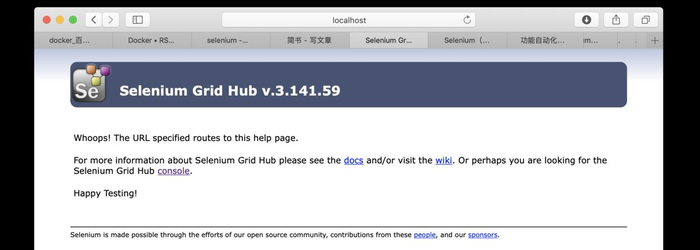
##启动R安装Rselenium包
install.packages("RSelenium")
##爬取页面
library(RSelenium)
remDr<-remoteDriver(port=4444L, browserName = "chrome")
remDr$open(silent = TRUE)#打开浏览器
[1] "Connecting to remote server"
$acceptInsecureCerts
[1] FALSE
$acceptSslCerts
[1] FALSE
$applicationCacheEnabled
[1] FALSE
$browserConnectionEnabled
[1] FALSE
$browserName
[1] "chrome"
$chrome
$chrome$chromedriverVersion
[1] "2.44.609551 (5d576e9a44fe4c5b6a07e568f1ebc753f1214634)"
$chrome$userDataDir
[1] "/tmp/.org.chromium.Chromium.YhY2Yo"
$cssSelectorsEnabled
[1] TRUE
$databaseEnabled
[1] FALSE
$`goog:chromeOptions`
$`goog:chromeOptions`$debuggerAddress
[1] "localhost:35767"
$handlesAlerts
[1] TRUE
$hasTouchScreen
[1] FALSE
$JavascriptEnabled
[1] TRUE
$locationContextEnabled
[1] TRUE
$mobileEmulationEnabled
[1] FALSE
$nativeEvents
[1] TRUE
$networkConnectionEnabled
[1] FALSE
$pageLoadStrategy
[1] "normal"
$platform
[1] "Linux"
$rotatable
[1] FALSE
$setWindowRect
[1] TRUE
$takesHeapSnapshot
[1] TRUE
$takesScreenshot
[1] TRUE
$unexpectedAlertBehaviour
[1] "ignore"
$version
[1] "70.0.3538.110"
$webStorageEnabled
[1] TRUE
$webdriver.remote.sessionid
[1] "d823c1c5d795381ab346daa2a32c7e87"
$id
[1] "d823c1c5d795381ab346daa2a32c7e87"
remDr$navigate("https://www.baidu.com")#爬取百度
remDr$getTitle()#获取title
remDr$screenshot(display = TRUE)#截图
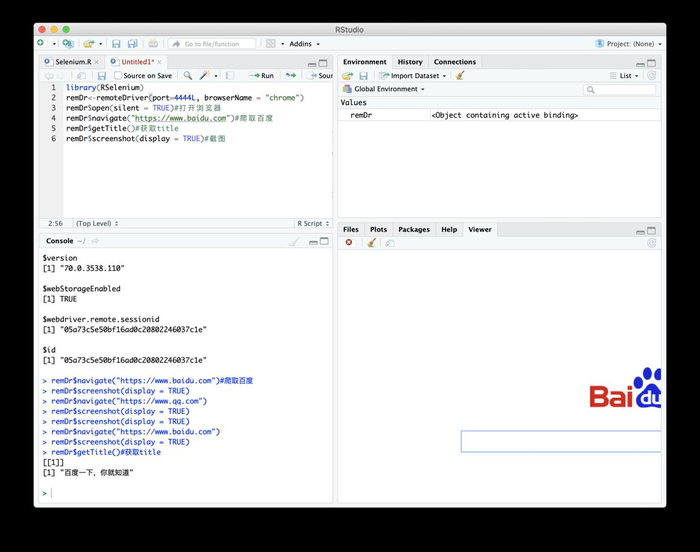
##结尾
用完后关闭、清除容器、关闭docker。
#清除(关闭全部容器) :
docker kill $(docker ps -a -q)
docker stop $(docker ps -a -q)
#删除全部容器:
docker rm $(docker ps -a -q)
##参考
RSelenium Docker安装参考文档
Docker官方网站
sessionInfo()
R version 3.5.1 (2018-07-02)
Platform: x86_64-apple-darwin15.6.0 (64-bit)
Running under: macOS 10.14.1
Matrix products: default
BLAS: /System/Library/Frameworks/Accelerate.framework/Versions/A/Frameworks/vecLib.framework/Versions/A/libBLAS.dylib
LAPACK: /Library/Frameworks/R.framework/Versions/3.5/Resources/lib/libRlapack.dylib
locale:
[1] en_US.UTF-8/en_US.UTF-8/en_US.UTF-8/C/en_US.UTF-8/en_US.UTF-8
attached base packages:
[1] stats graphics grDevices utils datasets
[6] methods base
other attached packages:
[1] RSelenium_1.7.4
loaded via a namespace (and not attached):
[1] httr_1.3.1 compiler_3.5.1 R6_2.3.0
[4] assertthat_0.2.0 tools_3.5.1 wdman_0.2.4
[7] binman_0.1.1 curl_3.2 yaml_2.2.0
[10] Rcpp_1.0.0 jsonlite_1.5 caTools_1.17.1.1
[13] openssl_1.0.2 bitops_1.0-6 semver_0.2.0
[16] XML_3.98-1.16